
Sisukord:
- Autor Lynn Donovan [email protected].
- Public 2023-12-15 23:45.
- Viimati modifitseeritud 2025-01-22 17:23.
See funktsioon on saadaval ainult DbVisualisaator Pro väljaanne.
Skeemi eksportimiseks tehke järgmist.
- Valige skeem sõlm Andmebaasid vahelehe puu,
- Käivitage Ekspordi skeem assistent paremklõpsu menüüst,
- Valige väljundvorming, väljundi sihtkoht, objektid eksportida ja Valikud,
- Klõpsake Ekspordi .
Järelikult, kuidas eksportida andmebaasi skeemi?
Ekspordi skeemi struktuur SQLYogi abil
- Valige menüüst Tööriistad suvand Backup Database as SQL dump.
- Valige ülemisel paanil Ekspordi SQL-ina: ainult struktuur.
- Valige vasakpoolses servas eksporditav andmebaas.
- Tühjendage vasakus servas kõik objektitüübid, välja arvatud tabelid.
- Tühjendage parempoolsel paanil kõik suvandid.
- Klõpsake nuppu Ekspordi.
Samuti, mis on ekspordiskeem? The Ekspordi skeem /Andmebaasi funktsiooni kasutatakse eksportida DDL selliste objektide jaoks nagu tabelid, vaated, protseduurid, funktsioonid, käivitajad, paketid ja pakettide kehad. Sihtkoht võib olla mis tahes fail, lõikelaud või SQL Commanderi redaktor. Sa saad eksportida kõik objektid või ainult valik.
Samamoodi küsitakse, kuidas importida Exceli andmeid DbVisualizerisse?
Sammud on peaaegu identsed:
- Valige vahekaardi Andmebaasid puust tabeli sõlm, kuhu soovite importida, või sõlm Tabelid, kui impordite uude tabelisse,
- Avage paremklõpsumenüüst tabeliandmete impordi viisard,
- Määrake sisendfail viisardi esimesel lehel (CSV- või Exceli fail),
Kuidas luua tabeli skripti DbVisualizeris?
Skriptitabeli dialoogiakna avamiseks, kuhu saate SQL Commanderi redaktoris tabeli jaoks loodud teksti sisestada:
- Valige vahekaardi Andmebaasid puust üks või mitu tabelisõlme,
- Valige paremklõpsavast menüüst skriptitabel.
Soovitan:
Kuidas eksportida andmebaasi skeemi SQL Serveris?

Skeemistruktuuri eksportimine SQL Server Management Studio abil Paremklõpsake vasakpoolsel paanil andmebaasi, mille skeemi struktuuri soovite eksportida. Valige Tasks => valige Generate Scripts. Klõpsake tervituskuval Järgmine. Klõpsake ekraanil „Vali skriptitavad andmebaasiobjektid” nuppu Järgmine
Kuidas taastada SQL-andmebaasi teise andmebaasi?

Andmebaasi taastamiseks uude asukohta ja valikuliselt andmebaasi ümbernimetamiseks. Looge ühendus SQL Serveri andmebaasimootori sobiva eksemplariga ja seejärel klõpsake Object Exploreris serveripuu laiendamiseks serveri nimel. Paremklõpsake valikut Andmebaasid ja seejärel klõpsake nuppu Taasta andmebaas. Avaneb dialoogiboks Restore Database
Kuidas taastada andmebaasi teise andmebaasi?

Andmebaasi taastamiseks uude asukohta ja valikuliselt andmebaasi ümbernimetamiseks looge ühendus SQL Serveri andmebaasimootori sobiva eksemplariga ja seejärel klõpsake Object Exploreris serveripuu laiendamiseks serveri nime. Paremklõpsake valikut Andmebaasid ja seejärel klõpsake nuppu Taasta andmebaas
Kuidas eksportida MySQL-i andmebaasi skeemi?
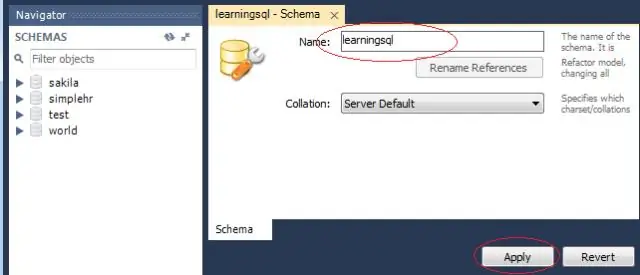
Skeemistruktuuri eksportimiseks MySQL Workbenchi abil järgige neid samme. Valige menüüst Server käsk Andmete eksport. Valige vasakpoolses servas eksporditav andmebaas. Valige tühjendusmeetodiks „Ainult tühjendusstruktuur”. Tühjendage märkeruut: Salvestatud protseduuride ja funktsioonide tühjendamine, Sündmuste tühjendamine, Dump Triggers
Kuidas eksportida andmebaasi SQL Server 2014-s?

SQL Serveri andmebaasi Excelisse eksportimise protseduur Avage SQL Server 2014 Management Studio. Ühendage andmebaasimootori serveriga. Klõpsake valikul Andmebaasid ja laiendage seda. Paremklõpsake eksporditaval andmebaasil ja klõpsake rippmenüüst valikut Ülesanded. Valige menüüst suvand Ekspordi andmed
